Proč mi WhatsApp nedává žádná upozornění, když dostanu nové zprávy? Dokud aplikaci neotevřem, neobjeví se mi žádné výzvy, které by ukazovaly, že je nová zpráva. Ujistil jsem se, že je povolena funkce oznámení WhatsApp. Nějaká pomoc?
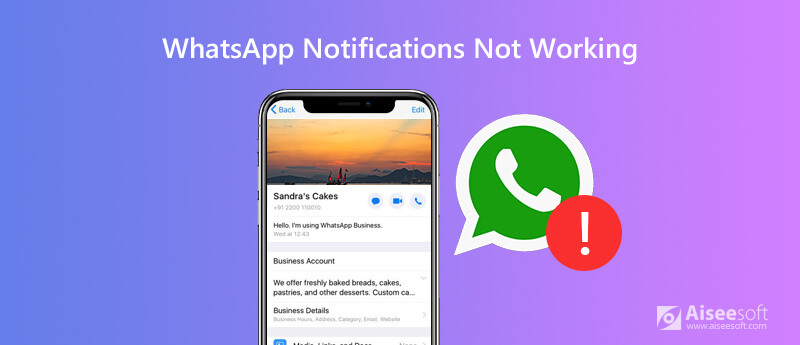
Když obdržíte novou zprávu WhatsApp, na ikoně aplikace se objeví červená tečka, která vás upozorní, že byste ji měli zkontrolovat. Je docela nepříjemné, že nedostáváte žádná upozornění WhatsApp. Kvůli problému s nefunkčními oznámeními WhatsApp nemůžete včas odpovídat na zprávy ostatních. Určitě nechcete čas od času otevřít WhatsApp a zkontrolovat, zda jsou nové zprávy. Tak jak opravit oznámení WhatsApp nefunguje na vašem iPhone?
Z různých důvodů dostanete WhatsApp oznámení nefungují na vašem iPhonu nebo iPadu. Například nestabilní připojení k internetu, datová omezení, mezipaměti aplikací, různé problémy s firmwarem a mnoho dalších faktorů může snadno způsobit, že vám WhatsApp neposkytne žádná upozornění. Zde v tomto příspěvku vám řekneme 5 jednoduchých řešení, jak opravit tato oznámení WhatsApp, která nefungují v systému iOS 17/16/15/14/13.

Ke stažení
Nástroj pro obnovu systému iOS
100% bezpečné. Žádné reklamy.
100% bezpečné. Žádné reklamy.
Zobrazí se výzva a upozornění, které vám ukáže, že dostanete novou zprávu WhatsApp, v normálním stavu. Mnoho uživatelů iOS si stěžovalo na všechny druhy oznámení WhatsApp, které nefungují.
V některých případech WhatsApp prostě nebude upozorňovat vůbec. Nebo dávají oznámení bez zvuků, oznamovací tón WhatsApp nefunguje nebo se oznámení WhatsApp stále objevují. Z tohoto dílu si ukážeme, jak se tohoto problému zbavit. Restartování je vždy první volbou při řešení různých problémů. Takže zde začínáme od restartu.
Svůj iPhone můžete také vypnout v aplikaci Nastavení. Přejděte do aplikace „Nastavení“ a poté klepnutím na „Obecné“ > „Vypnout“ vypněte zařízení iOS.
Další modely restartování iPhone, můžete to zkontrolovat zde.
Aktualizace systému iOS je dalším jednoduchým a efektivním řešením k opravě různých problémů, včetně oznámení WhatsApp nefunguje. Protože nový iOS vždy opraví mnoho chyb ve staré verzi. Můžete tedy snadno vyřešit mnoho problémů aktualizace iOS.

Někdy, když je s jednou aplikací něco v nepořádku, můžete ji zkusit znovu nainstalovat, abyste problém vyřešili. Takže když váš WhatsApp nebude vydávat oznámení nebo nefunguje oznamovací tón, můžete jej odinstalovat a poté znovu nainstalovat, abyste zkontrolovali, zda je problém vyřešen.
V mnoha případech oznámení WhatsApp neupozorní, že problém je způsoben špatným síťovým připojením. Můžete se tedy rozhodnout obnovit nastavení sítě na vašem iPhone a pokusit se problém vyřešit.
S výše uvedenými metodami získáte velkou šanci vyřešit problém s nefunkčními oznámeními WhatsApp (tón/zvuk). Pokud problém přetrvává, je čas požádat o odbornou pomoc. Zde důrazně doporučujeme výkonný software pro opravu problémů s iPhone, Nástroj pro obnovu systému iOS pro vyřešení problému.
100% bezpečné. Žádné reklamy.
100% bezpečné. Žádné reklamy.
Když vstoupíte do prvního rozhraní, vyberte funkci „Obnovení systému iOS“. Abyste svému počítači pomohli rychle rozpoznat zařízení iOS, musíte na obrazovce iPhonu klepnout na „Důvěřovat tomuto počítači“. Poté iOS System Recovery automaticky rozpozná iPhone.
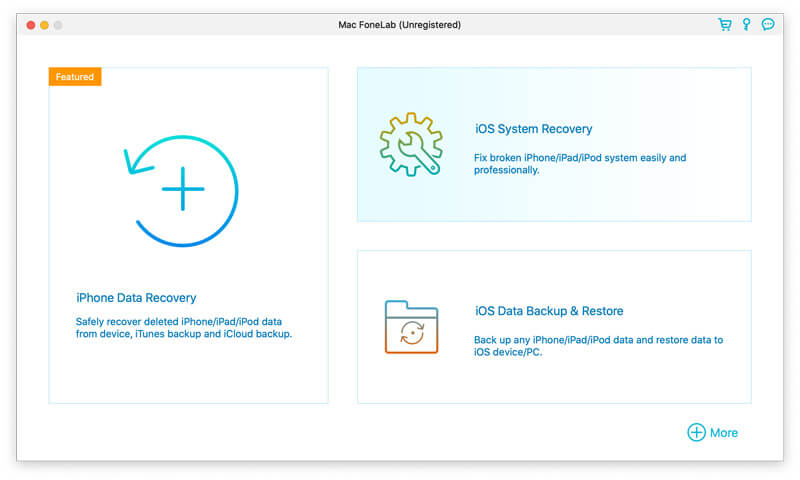
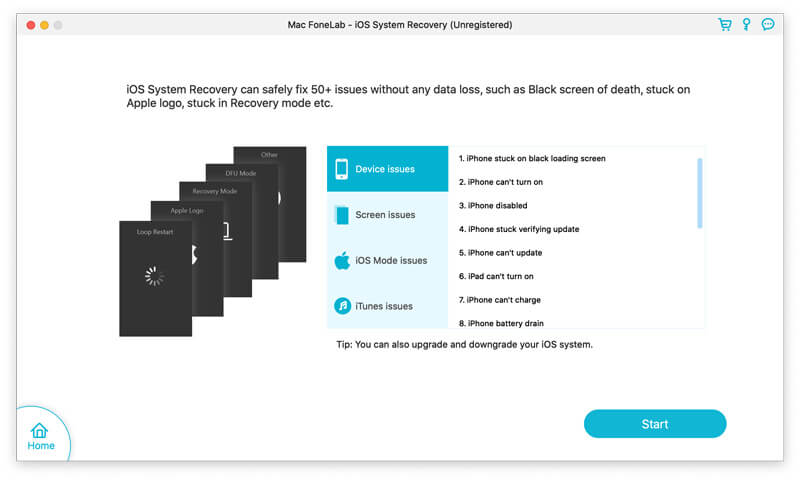
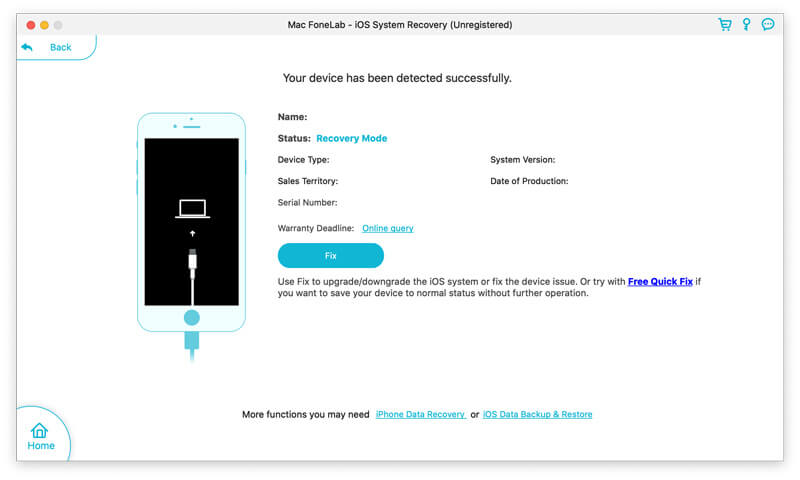
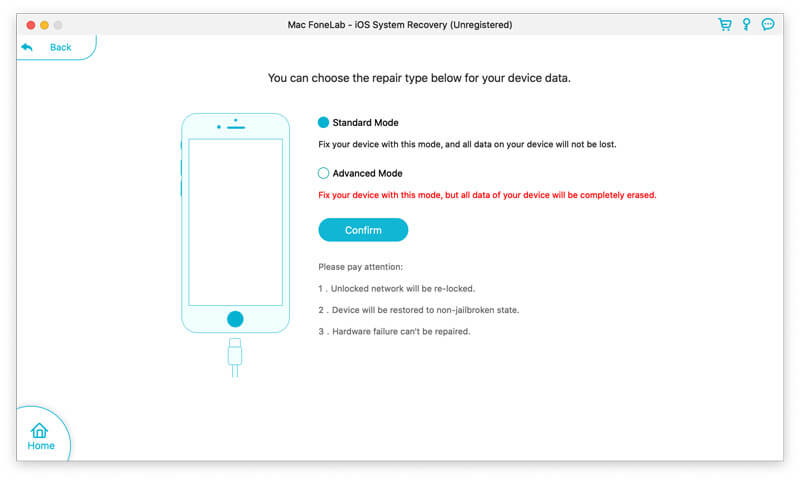
Poznámka: Pokud tento software nezjistí neobvyklou situaci vašeho iPhone, uvedete jej do iPhone Režim zotavení nebo DFU režim pro fixaci ručně. Můžete to snadno provést podle pokynů.
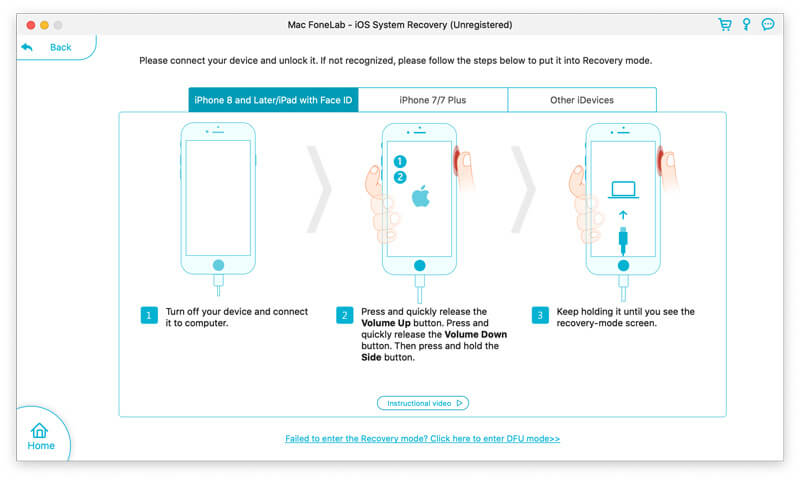
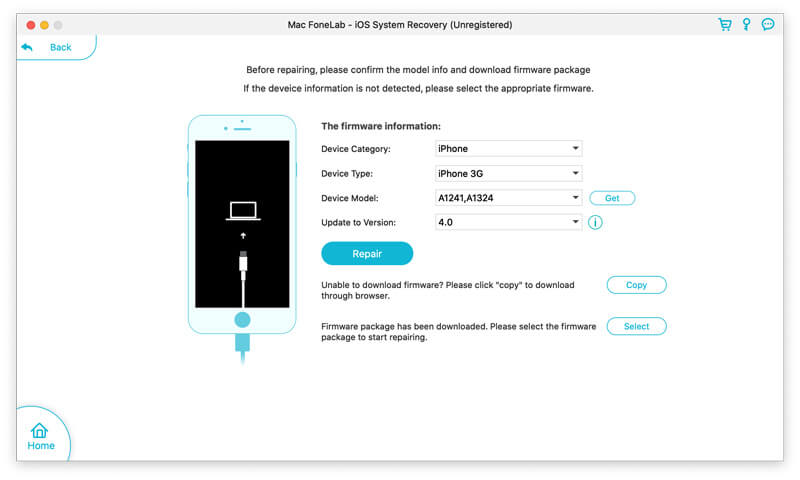
Po dokončení procesu opravy se váš iPhone restartuje a vrátí se do normálního stavu. Můžete vyzkoušet, zda může WhatsApp správně upozornit. Učit se jak opravit WhatsApp nefunguje.


Po přečtení tohoto příspěvku můžete získat 5 jednoduchých způsobů, jak opravit WhatsApp oznámení nefungují na iPhone a iPad. Ať už WhatsApp nebude vydávat žádná upozornění nebo pouze nefunguje oznamovací tón, můžete se spolehnout na tyto metody, abyste problém vyřešili. Neváhejte nás kontaktovat, pokud máte ještě nějaké dotazy.

Opravte svůj systém iOS tak, aby byl normální v různých problémech, jako je uvíznutí v režimu DFU, režim zotavení, režim sluchátek, logo Apple atd. Na normální hodnotu bez ztráty dat.
100% bezpečné. Žádné reklamy.
100% bezpečné. Žádné reklamy.